Aktualisiert April 2024 : Beenden Sie diese Fehlermeldungen und beschleunigen Sie Ihr Computersystem mit unserem Optimierungstool. Laden Sie es über diesen Link hier herunter.
- Laden Sie das Reparaturprogramm hier herunter und installieren Sie es.
- Lassen Sie es Ihren Computer scannen.
- Das Tool wird dann Ihren Computer reparieren.
Netflix
ist wohl einer der beliebtesten Online-Streaming-Dienste weltweit. Seit Netflix vor ein paar Jahren nach Indien gereist ist, bin ich süchtig geworden und hatte mehrere Sitzungen mit Binge Watch. Die Netflix Windows App ist etwas, das ich viel auf meinem Windows-Laptop verwende und leider ist das Gleiche nicht für MacOS verfügbar. Netflix hat sein eingeführt.
Offline-Download
Funktion für die
Windows 10 Anwendung
mit dem Sie Netflix TV-Shows, Videos und Filme auf Ihren Computer herunterladen und offline ansehen können
.
Inhaltsverzeichnis
Netflix TV-Shows, Videos & Filme herunterladen
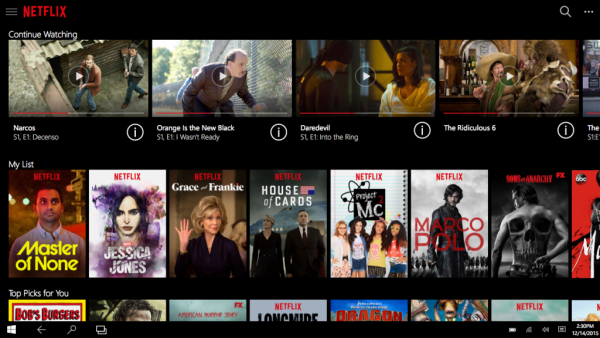
Allerdings kann man Netflix-Inhalte nicht im Webbrowser herunterladen und muss die App zwangsläufig aus dem Windows-Shop herunterladen. Nun, ich stimme zu, dass Netflix einen eingeschränkten Katalog zum Download anbietet, aber hey, du kannst immer noch Netflix Exklusivprodukte wie House of Cards und Narcos herunterladen. Außerdem ist es erwähnenswert, dass Windows das erste Desktop-Betriebssystem ist, das die Netflix-Download-Funktion unterstützt
.
1. Installation/Update von Netflix aus dem Windows Store
Wir empfehlen die Verwendung dieses Tools bei verschiedenen PC-Problemen.
Dieses Tool behebt häufige Computerfehler, schützt Sie vor Dateiverlust, Malware, Hardwareausfällen und optimiert Ihren PC für maximale Leistung. Beheben Sie PC-Probleme schnell und verhindern Sie, dass andere mit dieser Software arbeiten:
- Download dieses PC-Reparatur-Tool .
- Klicken Sie auf Scan starten, um Windows-Probleme zu finden, die PC-Probleme verursachen könnten.
- Klicken Sie auf Alle reparieren, um alle Probleme zu beheben.
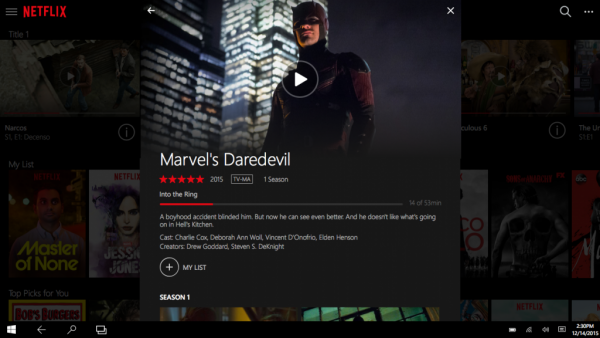
So offensichtlich es auch klingen mag, Sie müssen die Netflix-App aus dem Windows-Shop installieren. Suche nach
Netflix
in der Suchleiste und Sie können die App herunterladen
.
Wenn Sie die Netflix-App bereits verwendet haben, überprüfen Sie die
Herunterladen und aktualisieren
Button, wenn er aktiv ist, bedeutet das, dass Ihre App nicht auf die neueste Version aktualisiert wurde, in diesem Fall Download und Update. Wenn der Knopf eingefroren ist, hat er angezeigt, dass die Aktualisierung bereits stattgefunden hat, was auch bedeutet, dass Sie bereit sind zu gehen
.
2. Das herunterladen von Netflix videos
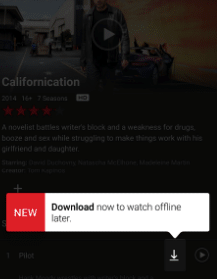
Wenn Sie mit der Netflix-Benutzeroberfläche vertraut sind, gehen Sie zu einer bestimmten Show, die Sie herunterladen möchten, und beobachten Sie dann den kleinen Download-Button daneben. Das Video beginnt mit dem Herunterladen und der Fortschritt wird auf dem Fortschrittsbalken angezeigt. Im Gegensatz zu Amazon Prime erlaubt Netflix nicht, die Videoauflösung umzuschalten, und das ist eine Sache, die ich an der Netflix-App hasse. Auch ist es am wahrscheinlichsten, dass die Download-Größe von der Dauer des Videos und der Qualität abhängt, in der es angeboten wird
.
3. Wie man auf die heruntergeladenen Netflix-Videos zugreift
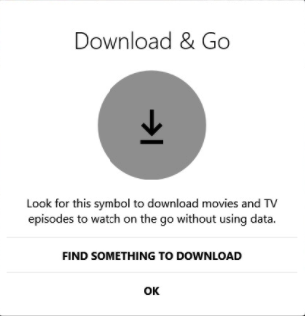
Alle Ihre Downloads werden auf dem ausgefüllt.
Meine Downloads
Seite der Netflix App und man kann darauf zugreifen, indem man zum Menü navigiert. An dieser Stelle ist keine Internetverbindung erforderlich und das Beste daran ist, dass alle Audiospuren und die dazugehörigen Untertitel zusammen mit dem Video heruntergeladen werden. Die Videos werden heruntergeladen und im folgenden Ordner gespeichert:
C:UsersAppDataLocalPackages4DF9E0F8.Netflix_mcm4njqhnhss8LocalStateofflineInfodownloads
Jetzt ist hier noch ein weiterer Vorbehalt, das heruntergeladene Video unterliegt je nach individueller Lizenz dem Ablauf und ich habe einige Titel gesehen, die in ein paar Tagen ablaufen. Wenn Sie sich jedoch mit dem Internet verbinden, besteht die Möglichkeit, dass die Lizenz verlängert wird
.
Lesen
: Netflix Tipps & Tricks
Einpacken
Ich bin seit ein paar Jahren ein begeisterter Fan von Netflix’s Inhalten und trotz der Erhöhung ihrer Abonnementgebühren verdienen einige der Netflix Originale die Aufmerksamkeit, die sie erhalten. Außerdem bevorzuge ich es, Netflix auf meinem PC auf dem großen Bildschirm anstelle meines Smartphones zu sehen, und die Offline-Funktion ist etwas, das dem Netflix-Angebot eine umfassende Note verleiht
.
EMPFOHLEN: Klicken Sie hier, um Windows-Fehler zu beheben und die Systemleistung zu optimieren
